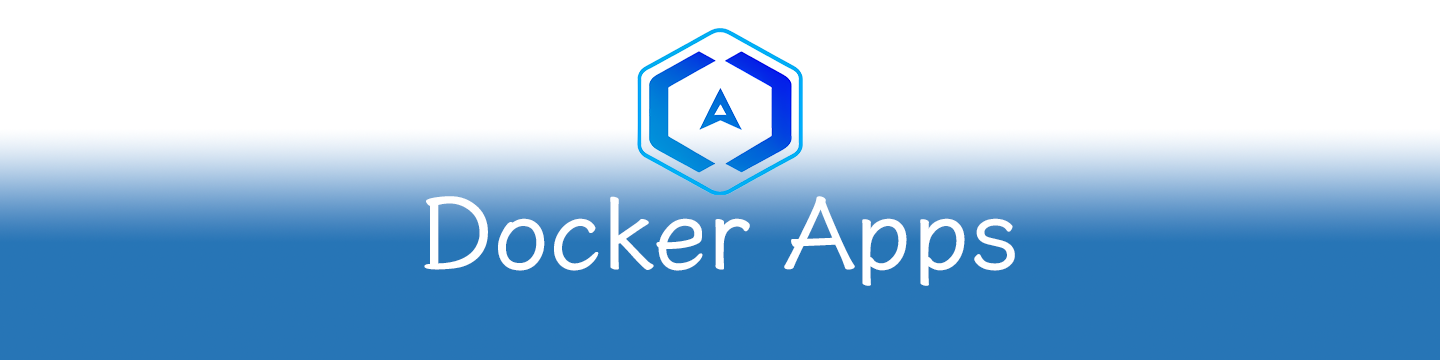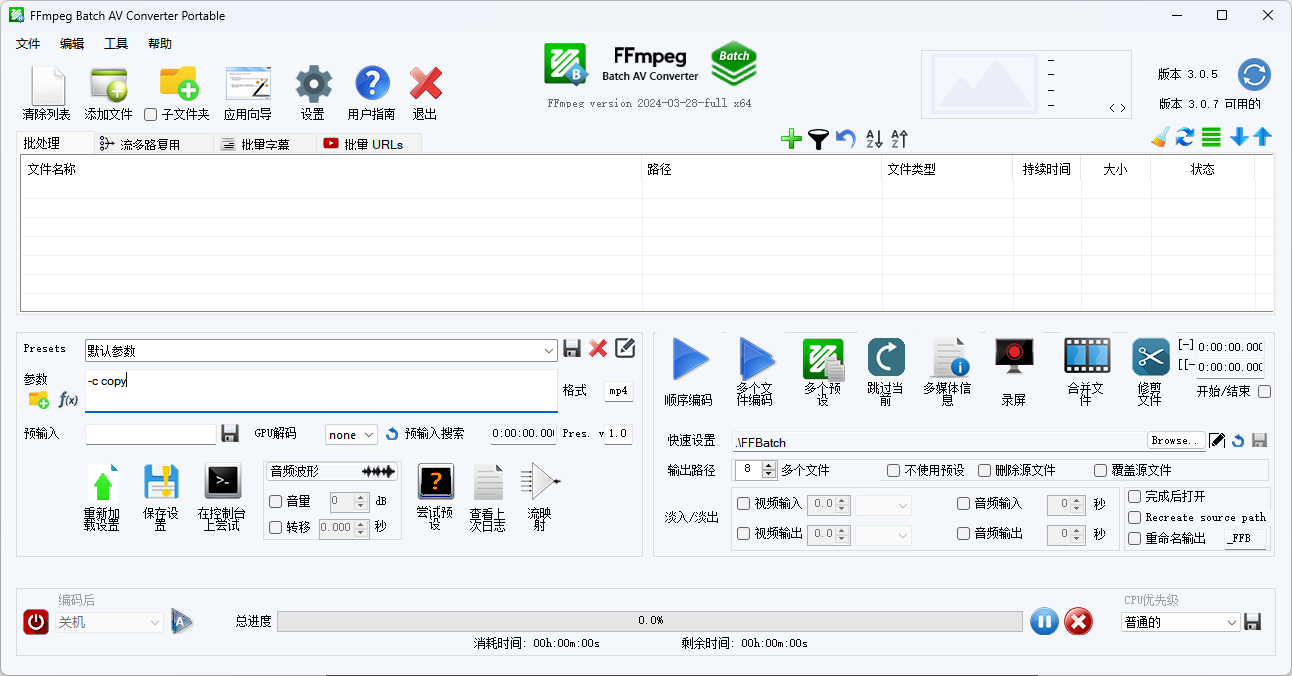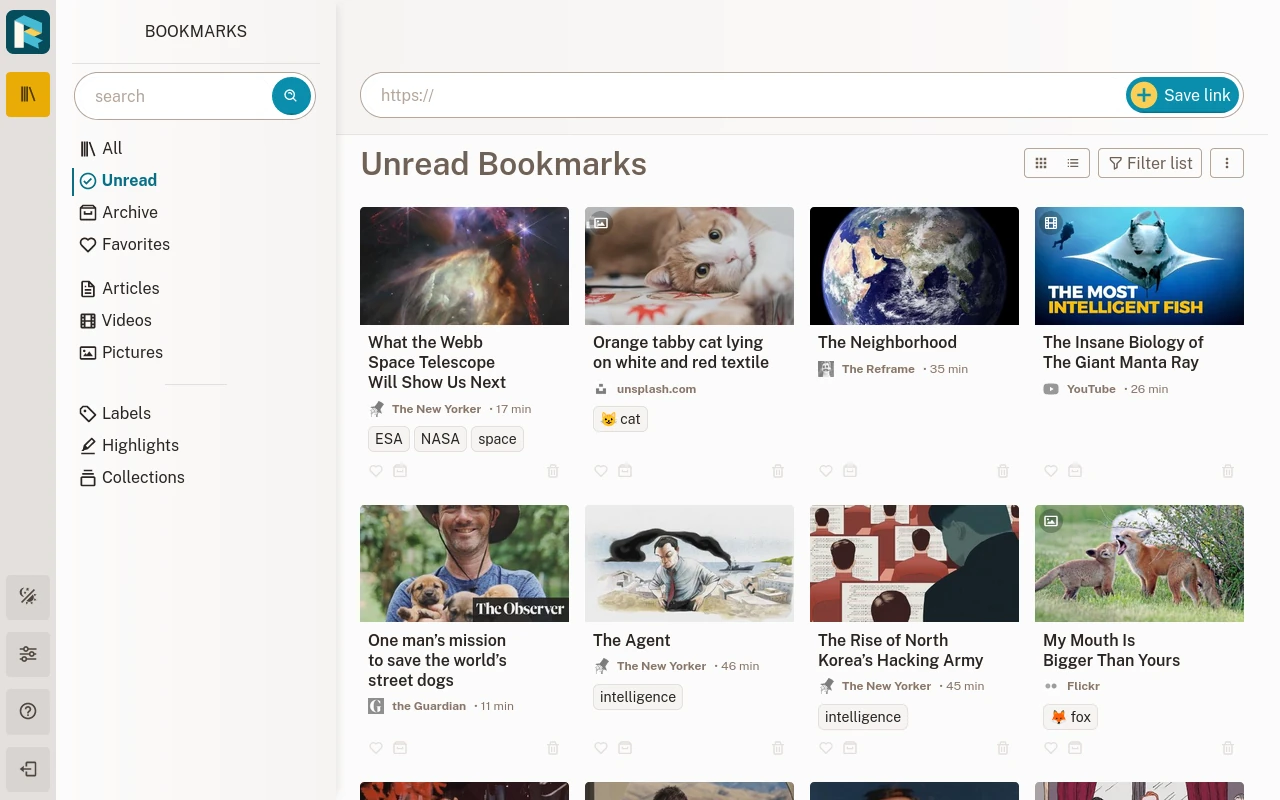搜索到
64
篇与
的结果
-
 【路由】移动光猫获取超级密码,改为桥接模式拨号上网 为了让爱快系统进行拨号上网,尝试自己修改移动宽带为桥接模式,记录下设置过程。 获取 MAC 地址 在移动光猫背面,可以看到自己光猫 IP 为 192.168.1.1,找到光猫的 MAC 地址,我的光猫 MAC 为:38-A8-98-1F-B6-58 ,去掉“-” 得到 38A89B1FB658 开启 Telnet 1、在浏览器中输入 http:/192.168.1.1/cgi-bin/telnetenable.cgi?telnetenable=1&key= 2、把你刚刚编辑过的 MAC 加到此网址的后面,就变成了 http:/192.168.1.1/cgi-bin/telnetenable.cgi?telnetenable=1&key=38A89B1FB658 注意一定要大写 MAC 地址 3、回车后,你应该看到“telnet 开启” 如果浏览器显示“操作错误”,那么就是 MAC 没有获取对,或者你用了小写字母 获取超级密码 1、打开 cmd(Windows)或者 Terminal 终端(macOS) 2、输入 telnet 192.168.1.1,回车,你应该看到 login: 如果出现这样的提示说明没有安装 Telnet 客户端 ,打开 Windows 功能安装界面,勾选 Telnet 客户端确定即可解决 。 3、然后,在 login: 后面输入 admin,回车,对话框会提示你输入密码。在 Password: 后面输入 Fh@加上你获取的 MAC 的后 6 位,比如说我这里就是 Fh@1FB658 ,还是注意 MAC 地址部分的密码是大写字母,否则密码会报错。此时,会出现一个 $。根据终端版本不同或者是# 4、输入 load_cli factory show admin_name show admin_pwd 对话框会显示 里面 admin_name=后面的 CMCCAdmin 就是超级账户名,admin_pwd=后面的 XXX 就是超级密码(用户名和密码都区分大小写) 5、访问 192.168.1.1,把账户名和密码输进去,就进入管理员模式了 更改光猫桥接模式 使用超级密码登录后,后台的页面内容变丰富了,可以设置更多的内容了。选择网络,宽带设置,点开连接名称,一般有 4 个连接。 1、TR069_R 是运营商远程控制光猫的连接,没有用,有的光猫设置了桥接模式之后,莫名其妙又变回拨号了,可能就是运营商远程控制了,可以删除,运营商就控制不了了; 2、INTERNET_B或者R 是我们上网用的,INTERNET后面的R和B两个字母,分别代表路由(Route)模式和桥接(bridge);(我的已经重新设置了,所以是5) 3、OTHER_B 是IPTV看电视的; 4、VOIP_R是打电话的,现在基本没人用了。 这里我修改为 INTERNET_B,改为桥接模式后,可在移动 APP 上重置宽带密码,账号为 手机号 @139.gd。 ▲操作之前,选择相应的连接协议,一定要截图保存,方便后面修改回来,光猫可不能像路由器一样随意的重置,重置了之后需要找安装师傅重新注册设备,不要问我怎么知道的。 路由器进行拨号上网 登录路由器后台 192.168.3.1,进行拨号上网就可以了。 常见问题 无法访问光猫后台 光猫 LAN 地址:192.168.1.1 路由器 LAN 地址:192.168.3.1 路由器 WAN 口:PPPoE 拨号 将光猫改为 桥接模式,使用路由器拨号后,不能再通过路由器访问光猫后台,解决方法: 方法一 路由器更改上网方式登录光猫管理后台 进入路由器管理界面,找到路由设置 - 上网设置,将上网方式更改为 自动获取 IP 地址 ,然后路由器的 WIFI 会断网,这个要注意下,然后大概等 30s,连接路由器 Wi-Fi 后,直接访问光猫管理后台地址即可。 这个时候的 Wi-Fi 是处于断网状态,无法访问外网要注意,登录光猫后台修改完东西后,在将路由器的上网方式更改回你之前设置的方式即可。 方法二 网线连接光猫和电脑,修改电脑 IP 为光猫网段 光猫改为桥接后,无法直接登陆光猫怎么办? 参考文章 2023年移动光猫HG6145D、HG5145F获取超级密码--天寻工作室
【路由】移动光猫获取超级密码,改为桥接模式拨号上网 为了让爱快系统进行拨号上网,尝试自己修改移动宽带为桥接模式,记录下设置过程。 获取 MAC 地址 在移动光猫背面,可以看到自己光猫 IP 为 192.168.1.1,找到光猫的 MAC 地址,我的光猫 MAC 为:38-A8-98-1F-B6-58 ,去掉“-” 得到 38A89B1FB658 开启 Telnet 1、在浏览器中输入 http:/192.168.1.1/cgi-bin/telnetenable.cgi?telnetenable=1&key= 2、把你刚刚编辑过的 MAC 加到此网址的后面,就变成了 http:/192.168.1.1/cgi-bin/telnetenable.cgi?telnetenable=1&key=38A89B1FB658 注意一定要大写 MAC 地址 3、回车后,你应该看到“telnet 开启” 如果浏览器显示“操作错误”,那么就是 MAC 没有获取对,或者你用了小写字母 获取超级密码 1、打开 cmd(Windows)或者 Terminal 终端(macOS) 2、输入 telnet 192.168.1.1,回车,你应该看到 login: 如果出现这样的提示说明没有安装 Telnet 客户端 ,打开 Windows 功能安装界面,勾选 Telnet 客户端确定即可解决 。 3、然后,在 login: 后面输入 admin,回车,对话框会提示你输入密码。在 Password: 后面输入 Fh@加上你获取的 MAC 的后 6 位,比如说我这里就是 Fh@1FB658 ,还是注意 MAC 地址部分的密码是大写字母,否则密码会报错。此时,会出现一个 $。根据终端版本不同或者是# 4、输入 load_cli factory show admin_name show admin_pwd 对话框会显示 里面 admin_name=后面的 CMCCAdmin 就是超级账户名,admin_pwd=后面的 XXX 就是超级密码(用户名和密码都区分大小写) 5、访问 192.168.1.1,把账户名和密码输进去,就进入管理员模式了 更改光猫桥接模式 使用超级密码登录后,后台的页面内容变丰富了,可以设置更多的内容了。选择网络,宽带设置,点开连接名称,一般有 4 个连接。 1、TR069_R 是运营商远程控制光猫的连接,没有用,有的光猫设置了桥接模式之后,莫名其妙又变回拨号了,可能就是运营商远程控制了,可以删除,运营商就控制不了了; 2、INTERNET_B或者R 是我们上网用的,INTERNET后面的R和B两个字母,分别代表路由(Route)模式和桥接(bridge);(我的已经重新设置了,所以是5) 3、OTHER_B 是IPTV看电视的; 4、VOIP_R是打电话的,现在基本没人用了。 这里我修改为 INTERNET_B,改为桥接模式后,可在移动 APP 上重置宽带密码,账号为 手机号 @139.gd。 ▲操作之前,选择相应的连接协议,一定要截图保存,方便后面修改回来,光猫可不能像路由器一样随意的重置,重置了之后需要找安装师傅重新注册设备,不要问我怎么知道的。 路由器进行拨号上网 登录路由器后台 192.168.3.1,进行拨号上网就可以了。 常见问题 无法访问光猫后台 光猫 LAN 地址:192.168.1.1 路由器 LAN 地址:192.168.3.1 路由器 WAN 口:PPPoE 拨号 将光猫改为 桥接模式,使用路由器拨号后,不能再通过路由器访问光猫后台,解决方法: 方法一 路由器更改上网方式登录光猫管理后台 进入路由器管理界面,找到路由设置 - 上网设置,将上网方式更改为 自动获取 IP 地址 ,然后路由器的 WIFI 会断网,这个要注意下,然后大概等 30s,连接路由器 Wi-Fi 后,直接访问光猫管理后台地址即可。 这个时候的 Wi-Fi 是处于断网状态,无法访问外网要注意,登录光猫后台修改完东西后,在将路由器的上网方式更改回你之前设置的方式即可。 方法二 网线连接光猫和电脑,修改电脑 IP 为光猫网段 光猫改为桥接后,无法直接登陆光猫怎么办? 参考文章 2023年移动光猫HG6145D、HG5145F获取超级密码--天寻工作室 -
 我的Obsidian同步方案,解决IOS和Windows同步难题! 本文简单介绍,我的 Obsidian 文件同步方案,经测试可完美运行,不存在文件冲突、丢失等意外情况。 1.使用软件 iCloud Onedrive Goodsync 2.同步原理 Onedrive 同步公司电脑和个人电脑 Obsidian 文件。 iCloud 同步手机端 Obsidian 文件。 公司电脑安装 Goodsync、Onedrive、iCloud,Goodsync 设置修改后 5 分钟后自动将 iCloud 中的 Obsidian 文件夹和 Onedrive 中的 Obsidian 文件夹同步。 3.GoodSync 同步设置 设置同步文件夹。 设置不需要同步不的文件/夹。 path /.obsidian path /RecycleBin~8acd.ffs_tmp path /gsdata 左侧 iCloud 文件夹,不要生产 _gsdata 文件夹,减少不必要的同步。使用GoodSync同步软件设置目标服务器不生成“gsdata” 参考文章 打破Obsidian同步的最后一堵墙
我的Obsidian同步方案,解决IOS和Windows同步难题! 本文简单介绍,我的 Obsidian 文件同步方案,经测试可完美运行,不存在文件冲突、丢失等意外情况。 1.使用软件 iCloud Onedrive Goodsync 2.同步原理 Onedrive 同步公司电脑和个人电脑 Obsidian 文件。 iCloud 同步手机端 Obsidian 文件。 公司电脑安装 Goodsync、Onedrive、iCloud,Goodsync 设置修改后 5 分钟后自动将 iCloud 中的 Obsidian 文件夹和 Onedrive 中的 Obsidian 文件夹同步。 3.GoodSync 同步设置 设置同步文件夹。 设置不需要同步不的文件/夹。 path /.obsidian path /RecycleBin~8acd.ffs_tmp path /gsdata 左侧 iCloud 文件夹,不要生产 _gsdata 文件夹,减少不必要的同步。使用GoodSync同步软件设置目标服务器不生成“gsdata” 参考文章 打破Obsidian同步的最后一堵墙 -
 1Panel Tabor应用商店,收录私人应用 - 1panel-apps 1Panel 个人应用商店 在 Tabor的1panel-apps,我放了自己平时需要但官方没有给出的 App。 亲测可用的有: FreshRSS 1panel 第三方应用商店 很喜欢 1Panel 应用备份功能,因此也会尽可能的在服务器按照 1Panel 应用,今天在看到 Moments 极简朋友圈的一篇文章时,发现了一个 1Panel 应用商店的非官方应用适配库,很是方便,所以就体验了下。 安装 我采用的安装方式为,在 1Panel 计划任务类型 Shell 脚本 的计划任务框里,添加并执行以下命令: wget -P /opt/1panel/resource/apps/local https://mirror.ghproxy.com/https://github.com/okxlin/appstore/archive/refs/heads/localApps.zip unzip -o -d /opt/1panel/resource/apps/local/ /opt/1panel/resource/apps/local/localApps.zip cp -rf /opt/1panel/resource/apps/local/appstore-localApps/apps/* /opt/1panel/resource/apps/local/ rm -rf /opt/1panel/resource/apps/local/appstore-localApps rm -rf /opt/1panel/resource/apps/local/localApps.zip 到应用商店 - 更新应用列表 - 更多 - 本地查看到 moments 应用,安装即可。 参考备注 Moments - 用1Panel搭建极简朋友圈 | 狗头军师 1Panel 应用商店的非官方应用适配库 1Panel ZDC应用商店,收录私人应用
1Panel Tabor应用商店,收录私人应用 - 1panel-apps 1Panel 个人应用商店 在 Tabor的1panel-apps,我放了自己平时需要但官方没有给出的 App。 亲测可用的有: FreshRSS 1panel 第三方应用商店 很喜欢 1Panel 应用备份功能,因此也会尽可能的在服务器按照 1Panel 应用,今天在看到 Moments 极简朋友圈的一篇文章时,发现了一个 1Panel 应用商店的非官方应用适配库,很是方便,所以就体验了下。 安装 我采用的安装方式为,在 1Panel 计划任务类型 Shell 脚本 的计划任务框里,添加并执行以下命令: wget -P /opt/1panel/resource/apps/local https://mirror.ghproxy.com/https://github.com/okxlin/appstore/archive/refs/heads/localApps.zip unzip -o -d /opt/1panel/resource/apps/local/ /opt/1panel/resource/apps/local/localApps.zip cp -rf /opt/1panel/resource/apps/local/appstore-localApps/apps/* /opt/1panel/resource/apps/local/ rm -rf /opt/1panel/resource/apps/local/appstore-localApps rm -rf /opt/1panel/resource/apps/local/localApps.zip 到应用商店 - 更新应用列表 - 更多 - 本地查看到 moments 应用,安装即可。 参考备注 Moments - 用1Panel搭建极简朋友圈 | 狗头军师 1Panel 应用商店的非官方应用适配库 1Panel ZDC应用商店,收录私人应用 -
 FFmpeg Batch Converter,批量转换、压缩、切割视频! 今天工作中,有个需求,需要对多个苹果手机拍摄的 MOV 格式视频 转化为 MP4 格式,并压缩视频体积,就想到了前段时间 果壳 介绍的 FFmpeg Batch AV Converter,探索如何压缩视频体积时,借助 ChatGPT 了解了下参数含义,实现了对 MP4 视频体积压缩。 FFmpeg Batch AV Converter 是一个 ffmpeg 的 UI 界面整合,以帮助用户高效地通过 ffmpeg 完成对视频的批量化操作。 软件支持拖放文件、查看进度信息、更改编码优先级、暂停和恢复编码过程,并设置自动关机。无论是经验丰富的 FFmpeg 用户还是初学者都会觉得这款软件有对其有帮助。 压缩视频 将默认参数修改为 -c:v libx264 -crf 38 -c:a copy,有如下含义: -c:v libx264: 这部分命令指定了使用 H.264 编码器对视频流进行编码。H.264 是一种常见且高效的视频压缩标准。 -crf 38: CRF (Constant Rate Factor) 是 H.264 编码中的一个参数,用于控制视频质量和压缩率。CRF 数值的范围是 0-51,数值越小,质量越高,文件越大;数值越大,质量越低,文件越小。38 是一个较高的 CRF 值,会生成较小的文件,但视频质量会有所下降。 -c:a copy: 这部分命令指定了音频流保持原样,不进行重新编码。这可以节省处理时间,同时保留原始音频质量。 合并视频 当需要合并视频时,讲多个文件拖到 1 处,点击 2 合并文件,输入编码参数和格式,点击开始即可。 图片生产视频 将图片拖入文件列表,点击 合并文件 按钮,输入每张图片的显示时间,还可以配上音乐,就可以合并图片为视频了。
FFmpeg Batch Converter,批量转换、压缩、切割视频! 今天工作中,有个需求,需要对多个苹果手机拍摄的 MOV 格式视频 转化为 MP4 格式,并压缩视频体积,就想到了前段时间 果壳 介绍的 FFmpeg Batch AV Converter,探索如何压缩视频体积时,借助 ChatGPT 了解了下参数含义,实现了对 MP4 视频体积压缩。 FFmpeg Batch AV Converter 是一个 ffmpeg 的 UI 界面整合,以帮助用户高效地通过 ffmpeg 完成对视频的批量化操作。 软件支持拖放文件、查看进度信息、更改编码优先级、暂停和恢复编码过程,并设置自动关机。无论是经验丰富的 FFmpeg 用户还是初学者都会觉得这款软件有对其有帮助。 压缩视频 将默认参数修改为 -c:v libx264 -crf 38 -c:a copy,有如下含义: -c:v libx264: 这部分命令指定了使用 H.264 编码器对视频流进行编码。H.264 是一种常见且高效的视频压缩标准。 -crf 38: CRF (Constant Rate Factor) 是 H.264 编码中的一个参数,用于控制视频质量和压缩率。CRF 数值的范围是 0-51,数值越小,质量越高,文件越大;数值越大,质量越低,文件越小。38 是一个较高的 CRF 值,会生成较小的文件,但视频质量会有所下降。 -c:a copy: 这部分命令指定了音频流保持原样,不进行重新编码。这可以节省处理时间,同时保留原始音频质量。 合并视频 当需要合并视频时,讲多个文件拖到 1 处,点击 2 合并文件,输入编码参数和格式,点击开始即可。 图片生产视频 将图片拖入文件列表,点击 合并文件 按钮,输入每张图片的显示时间,还可以配上音乐,就可以合并图片为视频了。 -
 2024年我最喜欢的稍后阅读工具 稍后阅读软件有很多,常见开源的有 Omnivore、Readeck、Hoarder 、shiori、wallabag 等。 Readeck Readeck 是一个简单的网络应用程序,可让您保存您喜欢并希望永久保留的网页的宝贵可读内容。 Readeck 特点 🔖书签 喜欢你正在阅读的页面?将链接粘贴到 Readeck 中即可完成! 📸文章、图片和视频 Readeck 会保存网页的可读内容,供您稍后阅读。它还会检测页面是图片还是视频,并相应地调整其处理方式。 ⭐标签、收藏、存档 将书签移动到档案或收藏夹并添加所需数量的标签。 🖍️亮点 突出显示书签的重要内容,以便以后轻松找到。 🗃️收藏集 如果您需要一个专门的部分来保存过去 2 周内标有“cat”的所有书签,Readeck 可让您将此搜索查询保存到一个集合中,以便您以后访问它。 🧩浏览器扩展 想要在浏览时保留一些内容以供日后使用?无需复制和粘贴链接。只需单击一下即可安装浏览器扩展程序并保存书签! 📖电子书导出 还有什么比在电子阅读器上阅读您收集的文章更棒的呢?您可以将任何文章导出为电子书文件 (EPUB)。您甚至可以将合集导出为一本书! 除此之外,如果您的电子阅读器支持 OPDS,您可以直接从电子阅读器访问 Readeck 的目录和收藏。 🔎全文搜索 无论您需要从文章中查找一段模糊的文字,还是查找具有特定标签或来自特定网站的所有文章,我们都能满足您的需求! 🚀快! Readeck 使用 Go 语言编写,运行速度快,内存占用小,2G 内存主机中近占用 45Mb,是所谓枯燥乏味但经过验证的技术产品的现代版本。它保证了极快的响应时间和流畅的用户体验。 🔒专为您的隐私和长期存档而打造 您喜欢的这篇文章明年会上线吗?10 年后呢?也许不会;也许它全都消失了,包括文本和图片。出于这个原因,也为了您的隐私,文本和图片在您保存链接时全部存储在您的 Readeck 实例中。 除视频外,您的浏览器不会向外部网站发出任何请求。 Readeck 部署 喜欢采用 docker-compose 方式部署,新建 docker-compose.yml 文件,输入如下内容: version: '3' services: readeck: tty: true stdin_open: true ports: - 13801:8000 volumes: - ./readeck/data:/readeck image: codeberg.org/readeck/readeck:latest #docker cli命令: #docker run --rm -ti -p 13801:8000 -v ./readeck/data:/readeck codeberg.org/readeck/readeck:latest SHH 工具,切换到 docker 安装目录,新建 readeck 文件夹,上传 docker-compose.yml 文件,执行 docker-compose up -d 即可。 Omnivore Omnivore 是一个完整的开源稍后阅读解决方案,专为喜欢文字的人设计。它的核心功能包括高亮、笔记、搜索和分享,完全键盘导航,自动保存长篇文章的进度,通过电子邮件添加新闻通讯文章(支持 Substack),PDF 支持,以及离线支持。此外,Omnivore 还提供了浏览器扩展,包括 Chrome、Safari、Firefox 和 Edge,并通过 Logseq 和 Obsidian 插件支持 Logseq 和 Obsidian。 Omnivore 特点 高亮和笔记:方便用户在文章中做标记,便于回顾和记忆。 搜索:强大的 搜索功能 可以快速定位到用户保存的内容,提高查找效率。 分享:允许用户将自己的阅读内容或笔记分享给其他人,促进知识传播。 完全键盘导航:对于习惯使用键盘操作的用户,这是一个提高效率的重要功能。 自动保存阅读进度:在阅读长篇文章时,自动保存功能确保用户可以随时回到上次阅读的位置。 通过电子邮件添加文章:支持通过邮件导入文章,尤其是 Substack 平台的文章,增加了内容的获取途径。 PDF 支持:允许用户导入和阅读 PDF 文档,拓宽了 Omnivore 的应用范围。 浏览器扩展:通过浏览器扩展,用户可以轻松地将网页内容保存到 Omnivore 中,方便管理。 标签(标记):用户可以通过标签对内容进行分类,便于查找和管理。 离线支持:支持离线阅读,用户无需担心在没有网络连接的情况下无法访问已保存的内容。 文字转语音(仅限 iOS):为 iOS 用户提供了文字转语音的功能,增加了阅读的灵活性。 集成到 Logseq 和 Obsidian:Omnivore 通过插件与这两款流行的知识管理工具集成,为用户提供了更多的扩展和整合可能性。 部署比较麻烦,可直接在官方注册账号使用。 参考文章 Getting Started with Omnivore - Omnivore Blog 全平台开源免费稍后读利器,且可与Obsidian联用! - 经验分享 - Obsidian 中文论坛 https://readeck.org/en/docs/
2024年我最喜欢的稍后阅读工具 稍后阅读软件有很多,常见开源的有 Omnivore、Readeck、Hoarder 、shiori、wallabag 等。 Readeck Readeck 是一个简单的网络应用程序,可让您保存您喜欢并希望永久保留的网页的宝贵可读内容。 Readeck 特点 🔖书签 喜欢你正在阅读的页面?将链接粘贴到 Readeck 中即可完成! 📸文章、图片和视频 Readeck 会保存网页的可读内容,供您稍后阅读。它还会检测页面是图片还是视频,并相应地调整其处理方式。 ⭐标签、收藏、存档 将书签移动到档案或收藏夹并添加所需数量的标签。 🖍️亮点 突出显示书签的重要内容,以便以后轻松找到。 🗃️收藏集 如果您需要一个专门的部分来保存过去 2 周内标有“cat”的所有书签,Readeck 可让您将此搜索查询保存到一个集合中,以便您以后访问它。 🧩浏览器扩展 想要在浏览时保留一些内容以供日后使用?无需复制和粘贴链接。只需单击一下即可安装浏览器扩展程序并保存书签! 📖电子书导出 还有什么比在电子阅读器上阅读您收集的文章更棒的呢?您可以将任何文章导出为电子书文件 (EPUB)。您甚至可以将合集导出为一本书! 除此之外,如果您的电子阅读器支持 OPDS,您可以直接从电子阅读器访问 Readeck 的目录和收藏。 🔎全文搜索 无论您需要从文章中查找一段模糊的文字,还是查找具有特定标签或来自特定网站的所有文章,我们都能满足您的需求! 🚀快! Readeck 使用 Go 语言编写,运行速度快,内存占用小,2G 内存主机中近占用 45Mb,是所谓枯燥乏味但经过验证的技术产品的现代版本。它保证了极快的响应时间和流畅的用户体验。 🔒专为您的隐私和长期存档而打造 您喜欢的这篇文章明年会上线吗?10 年后呢?也许不会;也许它全都消失了,包括文本和图片。出于这个原因,也为了您的隐私,文本和图片在您保存链接时全部存储在您的 Readeck 实例中。 除视频外,您的浏览器不会向外部网站发出任何请求。 Readeck 部署 喜欢采用 docker-compose 方式部署,新建 docker-compose.yml 文件,输入如下内容: version: '3' services: readeck: tty: true stdin_open: true ports: - 13801:8000 volumes: - ./readeck/data:/readeck image: codeberg.org/readeck/readeck:latest #docker cli命令: #docker run --rm -ti -p 13801:8000 -v ./readeck/data:/readeck codeberg.org/readeck/readeck:latest SHH 工具,切换到 docker 安装目录,新建 readeck 文件夹,上传 docker-compose.yml 文件,执行 docker-compose up -d 即可。 Omnivore Omnivore 是一个完整的开源稍后阅读解决方案,专为喜欢文字的人设计。它的核心功能包括高亮、笔记、搜索和分享,完全键盘导航,自动保存长篇文章的进度,通过电子邮件添加新闻通讯文章(支持 Substack),PDF 支持,以及离线支持。此外,Omnivore 还提供了浏览器扩展,包括 Chrome、Safari、Firefox 和 Edge,并通过 Logseq 和 Obsidian 插件支持 Logseq 和 Obsidian。 Omnivore 特点 高亮和笔记:方便用户在文章中做标记,便于回顾和记忆。 搜索:强大的 搜索功能 可以快速定位到用户保存的内容,提高查找效率。 分享:允许用户将自己的阅读内容或笔记分享给其他人,促进知识传播。 完全键盘导航:对于习惯使用键盘操作的用户,这是一个提高效率的重要功能。 自动保存阅读进度:在阅读长篇文章时,自动保存功能确保用户可以随时回到上次阅读的位置。 通过电子邮件添加文章:支持通过邮件导入文章,尤其是 Substack 平台的文章,增加了内容的获取途径。 PDF 支持:允许用户导入和阅读 PDF 文档,拓宽了 Omnivore 的应用范围。 浏览器扩展:通过浏览器扩展,用户可以轻松地将网页内容保存到 Omnivore 中,方便管理。 标签(标记):用户可以通过标签对内容进行分类,便于查找和管理。 离线支持:支持离线阅读,用户无需担心在没有网络连接的情况下无法访问已保存的内容。 文字转语音(仅限 iOS):为 iOS 用户提供了文字转语音的功能,增加了阅读的灵活性。 集成到 Logseq 和 Obsidian:Omnivore 通过插件与这两款流行的知识管理工具集成,为用户提供了更多的扩展和整合可能性。 部署比较麻烦,可直接在官方注册账号使用。 参考文章 Getting Started with Omnivore - Omnivore Blog 全平台开源免费稍后读利器,且可与Obsidian联用! - 经验分享 - Obsidian 中文论坛 https://readeck.org/en/docs/